Сообщения
Вы узнаете
- как отправлять и удалять сообщения
- как редактировать, отвечать и делать сообщения непрочитанным
- где скопировать ссылку на сообщение
- как закреплять и откреплять сообщения в чатах и каналах
- как комментировать сообщения и ставить реакции
- как отправлять файлы и эмодзи
Отправка сообщений
Вы можете отправлять сообщения в личных и групповых чатах, каналах и тредах. Введите текст в поле для ввода, а затем кликните по значку отправки или клавише Enter.

После отправки сообщения у него появится статус: идет отправка, доставлено и прочитано.
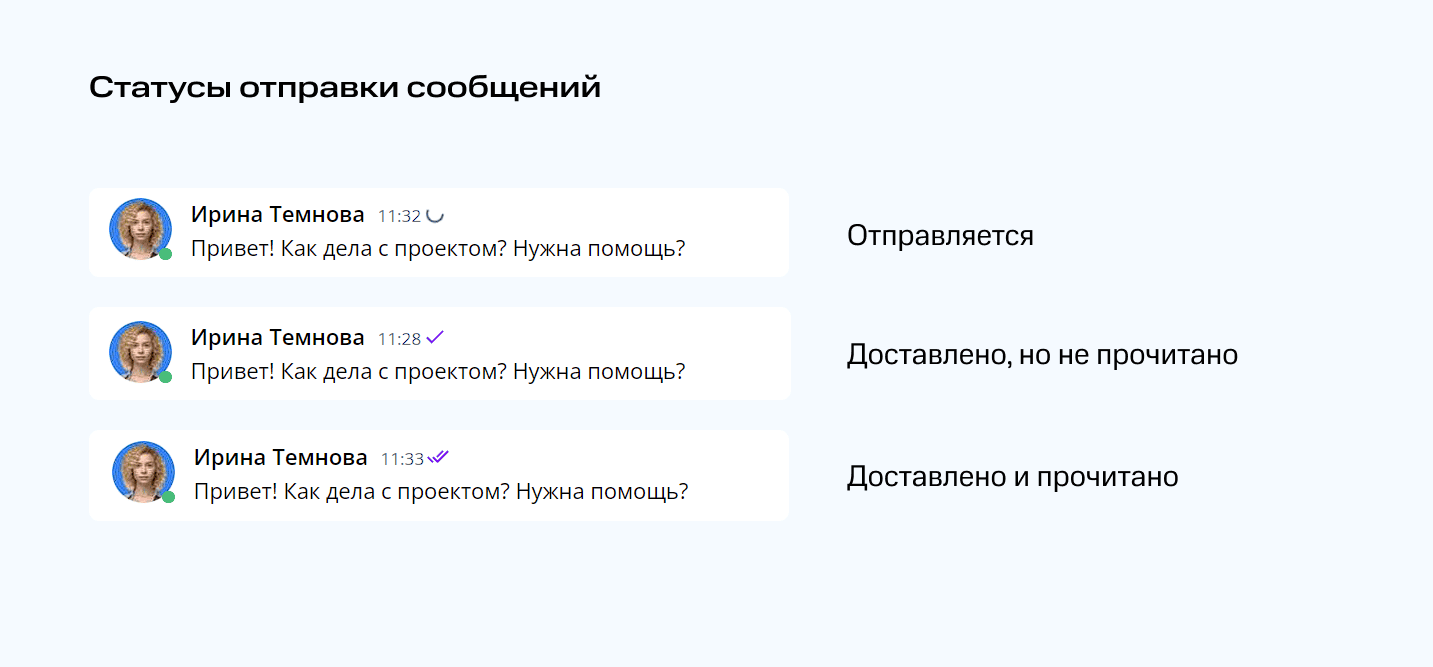
Если статус «отправляется» не меняется слишком долго, то проверьте интернет-соединение: возможно, связь отключена или нестабильна.
Что еще полезно знать:
Размер текста в одном сообщении — не более 10 000 знаков с пробелами.
Отбить абзац в тексте можно сочетанием Shift+Enter или Cmd+E.
Сообщения поддерживают юникод-символы. Например, вот такие: Ø • ♬ 𝓦
Редактирование сообщения
Как сделать: выберите сообщение, нажмите «Больше действий» (⋯), а затем — «Редактировать».
Любое отправленное сообщение можно отредактировать. Ограничений по сроку давности для редактирования нет. После того как сообщение было изменено, у него появится статус (.ред).
Быстрая клавиша: последнее отправленное сообщение можно быстро отредактировать — нажмите клавишу ↑ и внесите правки в текст. Нажмите Enter, чтобы принять изменения.
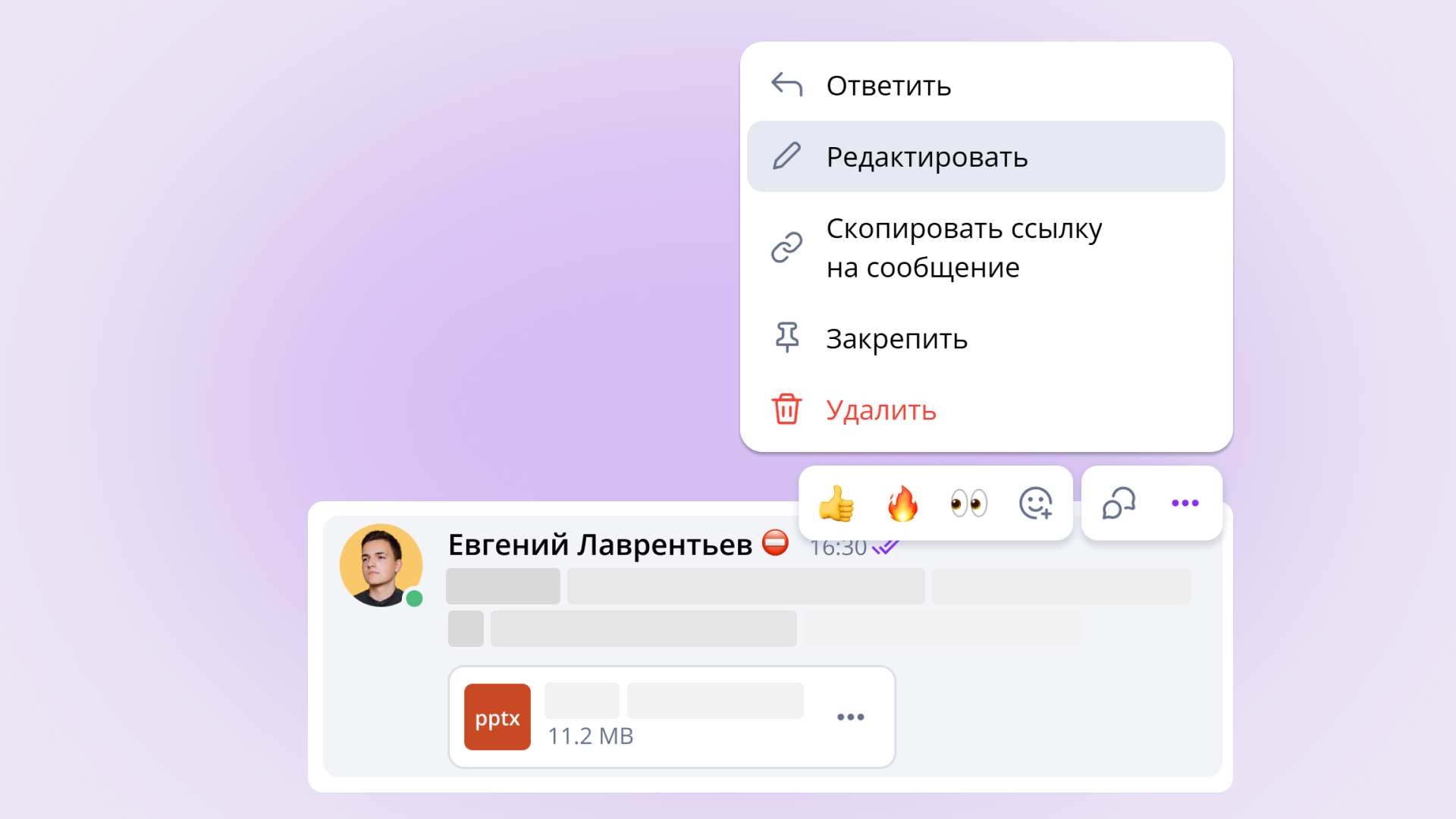
Ответить на сообщение
Как сделать: выберите сообщение, нажмите «Больше действий» (⋯), а затем — «Ответить».
Ответить на сообщение — это значит сослаться на сообщение внутри чата. Отвечать можно на любые сообщения, даже если под ними есть комментарии.
Быстрая клавиша: сделайте двойной клик по сообщению, чтобы быстро ответить на него.
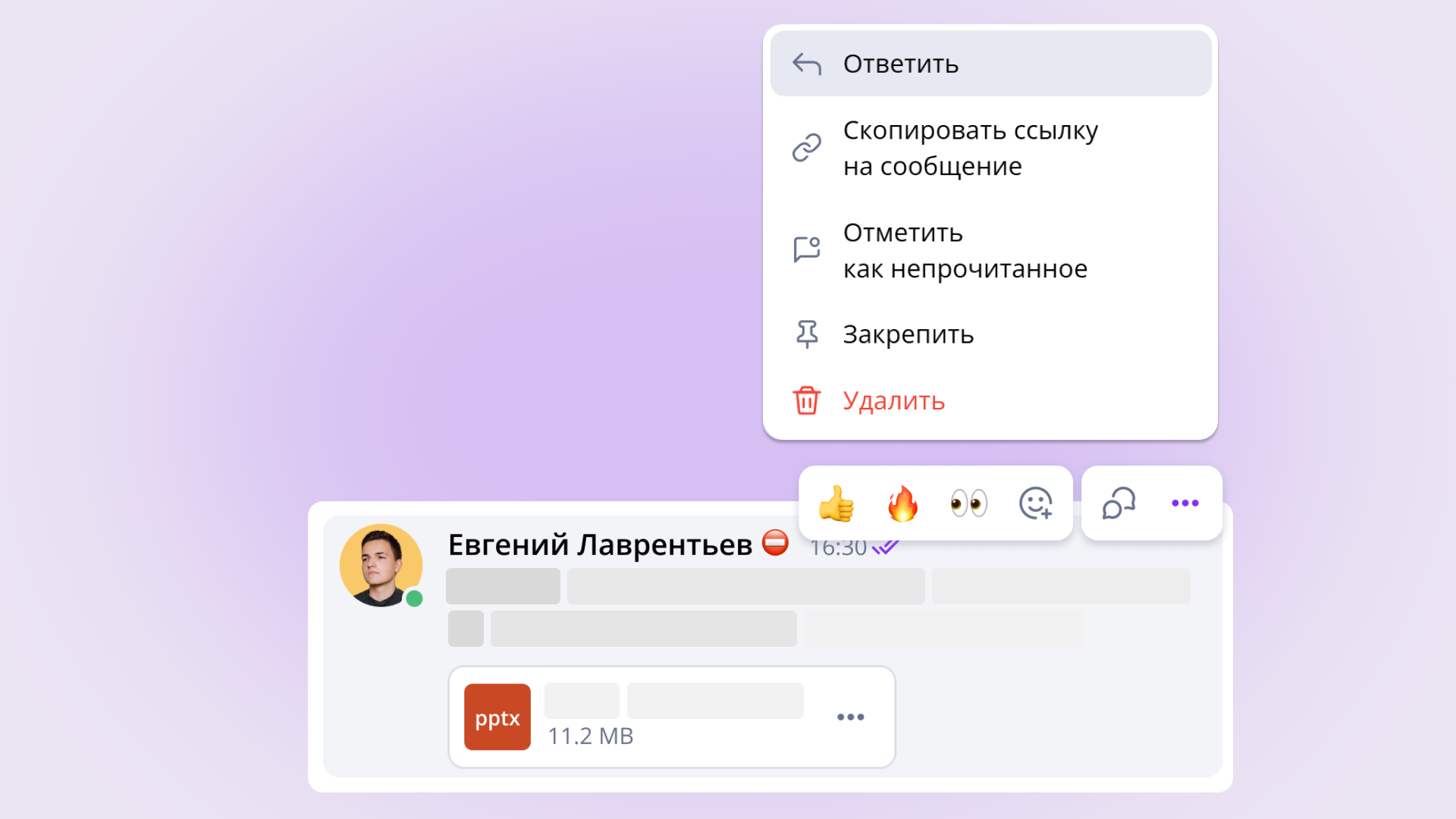
Отметить сообщение непрочитанным
Как сделать: выберите сообщение, нажмите «Больше действий» (⋯), а затем — «Отметить как непрочитанное».
Когда вы отмечаете сообщение от другого пользователя непрочитанным, то счетчик сообщений меняется, а внутри чата появляется плашка «Новое». Сообщения будут прочитаны, когда вы повторно зайдёте в чат с любого устройства.
Важно: непрочитанным можно сделать любое сообщение, кроме вашего.
Ещё один момент: если вы отмечаете сообщение, за которым есть еще пара сообщений, то все они тоже будут отмечены непрочитанными.
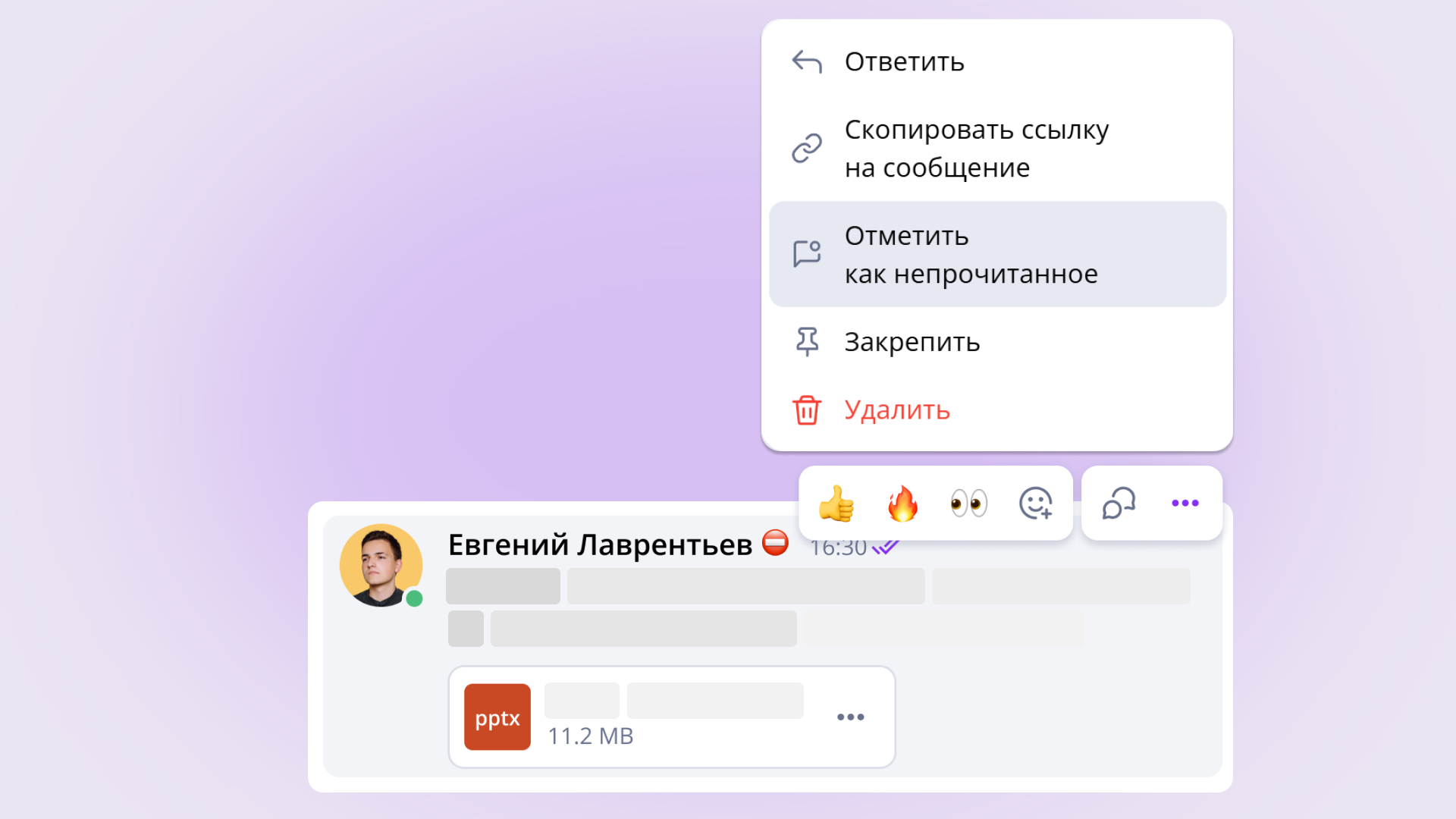
Закрепить сообщение
Как сделать: выберите сообщение, нажмите «Больше действий» (⋯), а затем — «Закрепить».
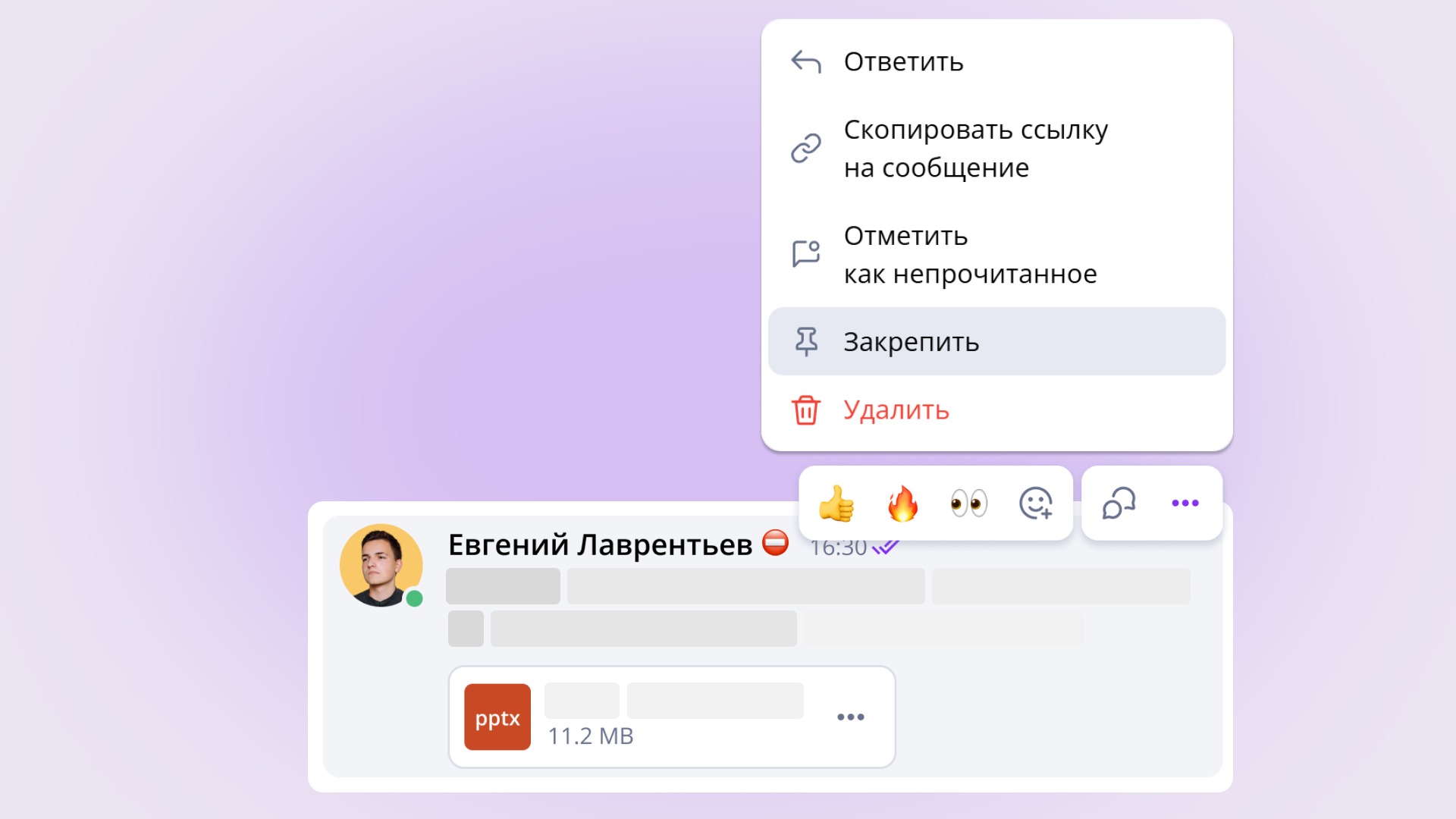
Что закреплять: сообщения, которые важно держать под рукой и не терять в ленте сообщений.
- Сообщения с ключевыми новостями и важными событиями
- Инструкции и руководства, которые могут понадобиться команде
- Обновления в проекте: статус работы, ключевые задачи, исполнители и сроки
- Ссылки на документы, файлы, доски и инструменты, которые часто использует команда.
Где и кто может закреплять сообщения: любой участник личного чата и канала, на котором не включено ограничение на публикацию.
Узнать больше: Публичные и приватные каналы
Где находятся закреплённые сообщения: весь список закреплённых сообщений отображается под названием чата — его можно открыть, чтобы перейти к нужным. Также закреплённые сообщения визуально выделяются в ленте с указанием, кто их закрепил.
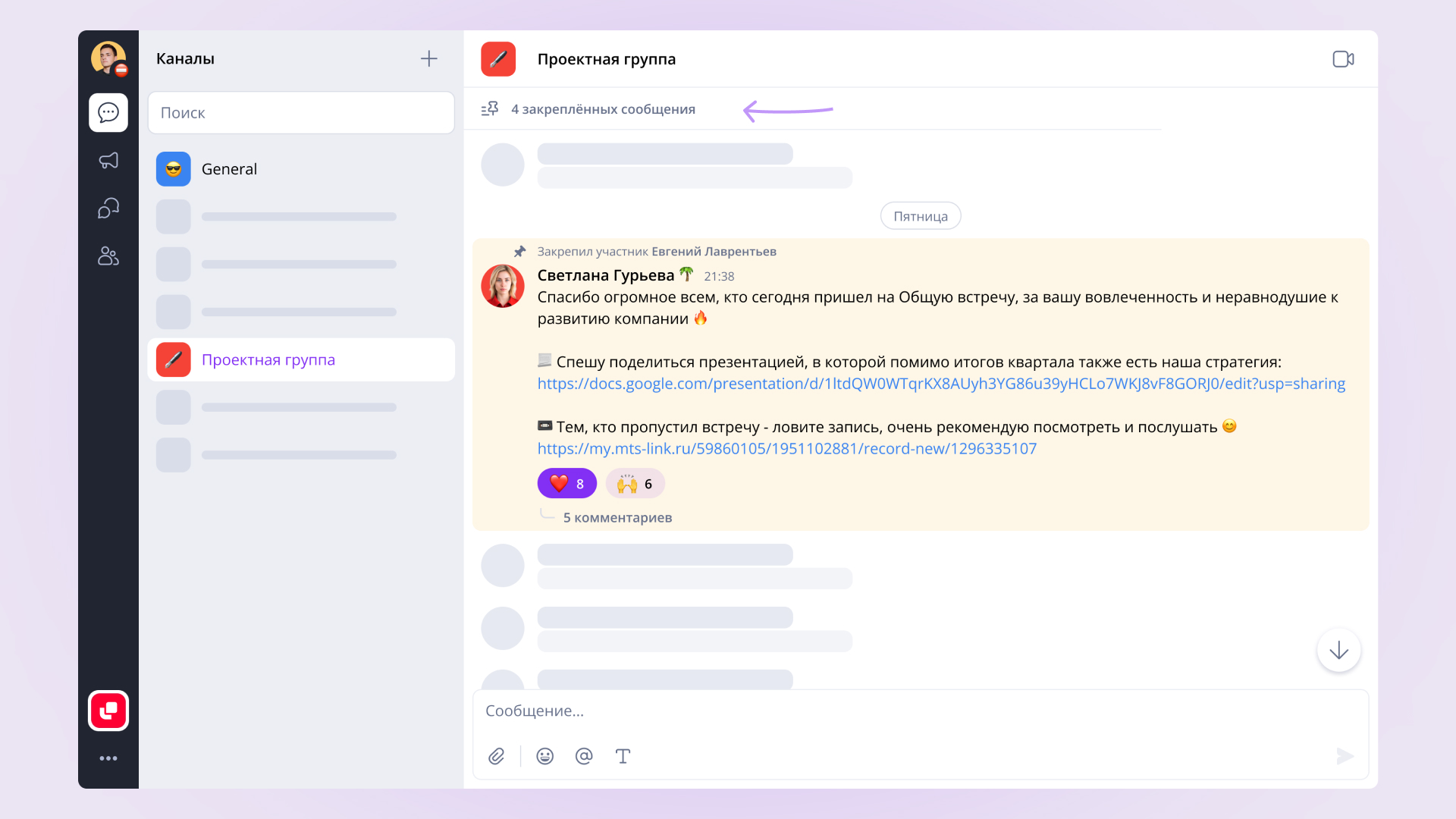
Как открепить сообщение: выбрать сообщение в ленте и открепить его там, либо сделайте это в списке закреплённых сообщений. Откреплять может любой участник, если на канале не включено ограничение на публикацию.
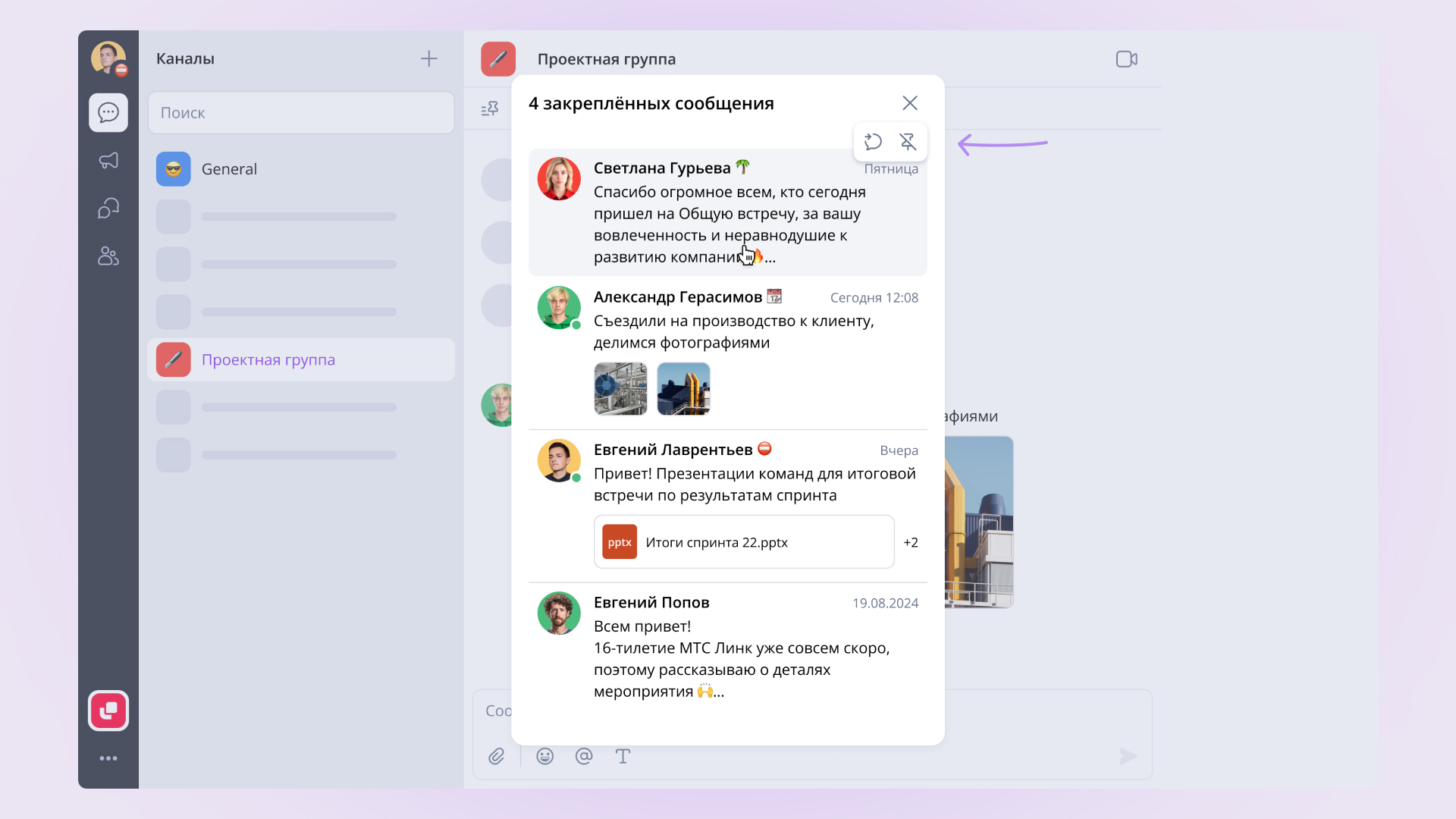
Скопировать ссылку на сообщение
Как сделать: выберите сообщение, нажмите «Больше действий» (⋯), а затем — «Скопировать ссылку на сообщение».
Ссылкой можно поделиться с другими участниками в чате, канале или треде. Воспользуйтесь соответствующим пунктом в меню, а затем нажмите Ctrl+V или Cmd+V, чтобы отправить ссылку.
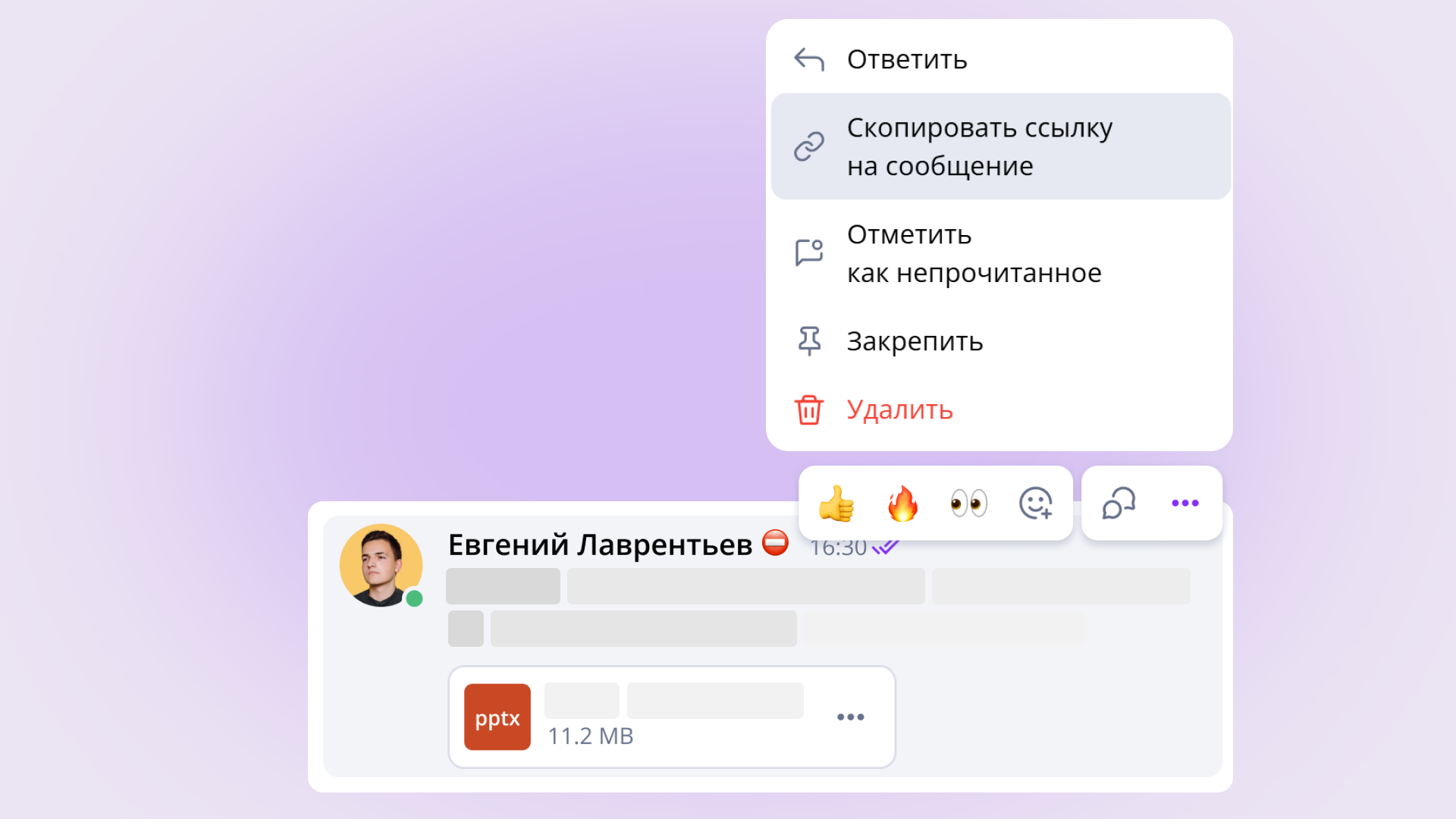
Удаление сообщений
Как сделать: выберите сообщение, нажмите «Больше действий» (⋯), а затем — «Удалить».
Любое отправленное вами сообщение можно удалить. Вместо сообщения будет указываться плашка «Сообщение удалено».
Будьте внимательны: удалённое сообщение нельзя восстановить.
Дополнительная возможность: администраторы могут удалять чужие сообщения — подключаем эту возможность по запросу через менеджера или техподдержку.
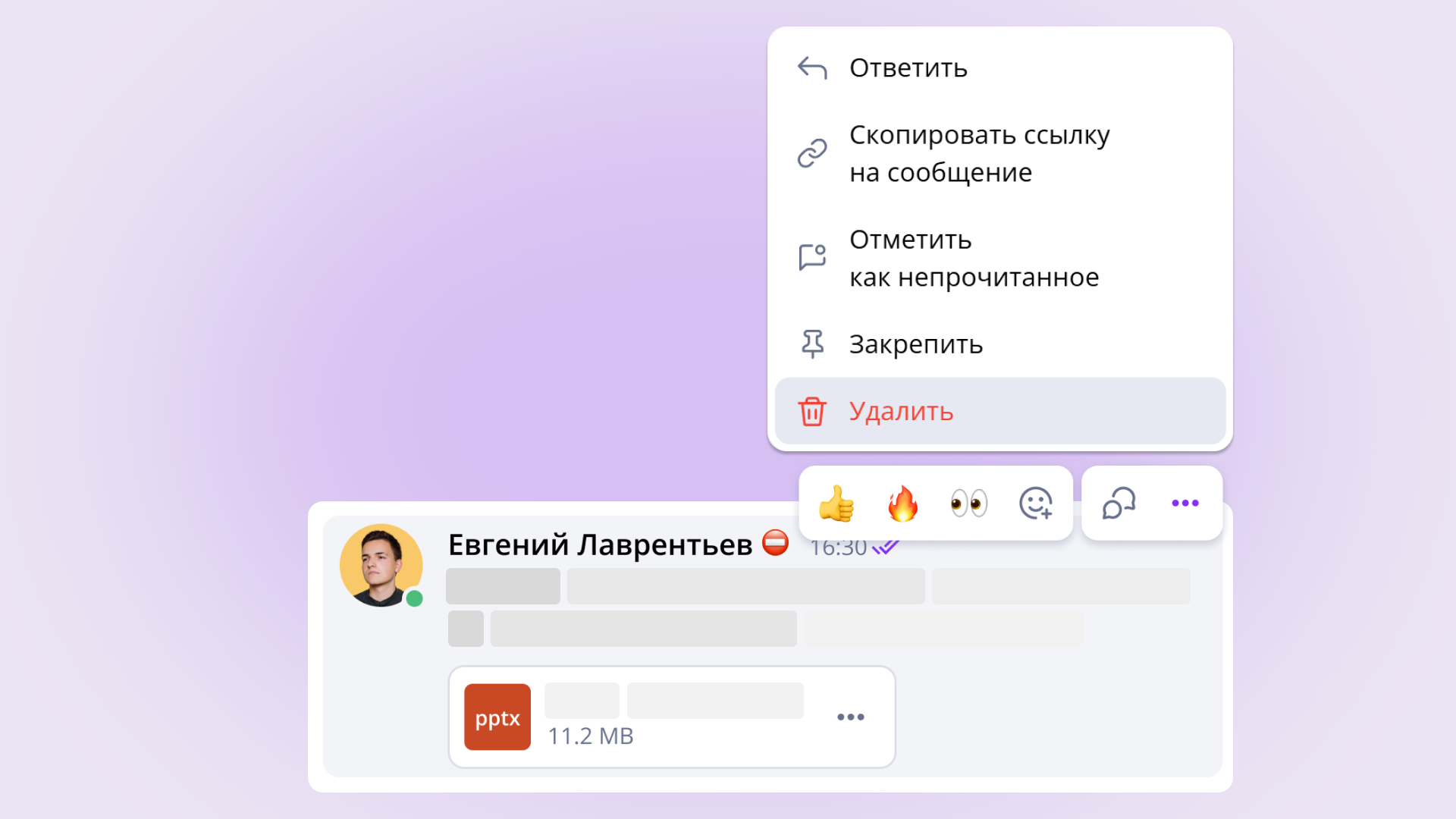
Прикрепление файлов
Как сделать: откройте чат и кликните на значок скрепки в поле ввода.
За раз можно отправить до 10 файлов размером до 100 мегабайт каждый. Отправленный файл можно удалить.

Отправленные картинки отображаются прямо в ленте: их можно просматривать до отправки, а после — листать и скачивать.
В мессенджере работает вставка из буфера: смело делитесь друг с другом скриншотами через Ctrl + V или Cmd + V.
Эмодзи
Как сделать: откройте чат и кликните на значок эмодзи в поле ввода.
Эмодзи можно отправить отдельным сообщением или внутри текста. Вам доступны все привычные эмодзи, разбитые по категориям: люди, животные, еда и напитки, занятия и другие. Пользуйтесь поиском, чтобы находить нужные, а те, что вы используете регулярно, будут всегда под рукой в разделе «Часто используемые».
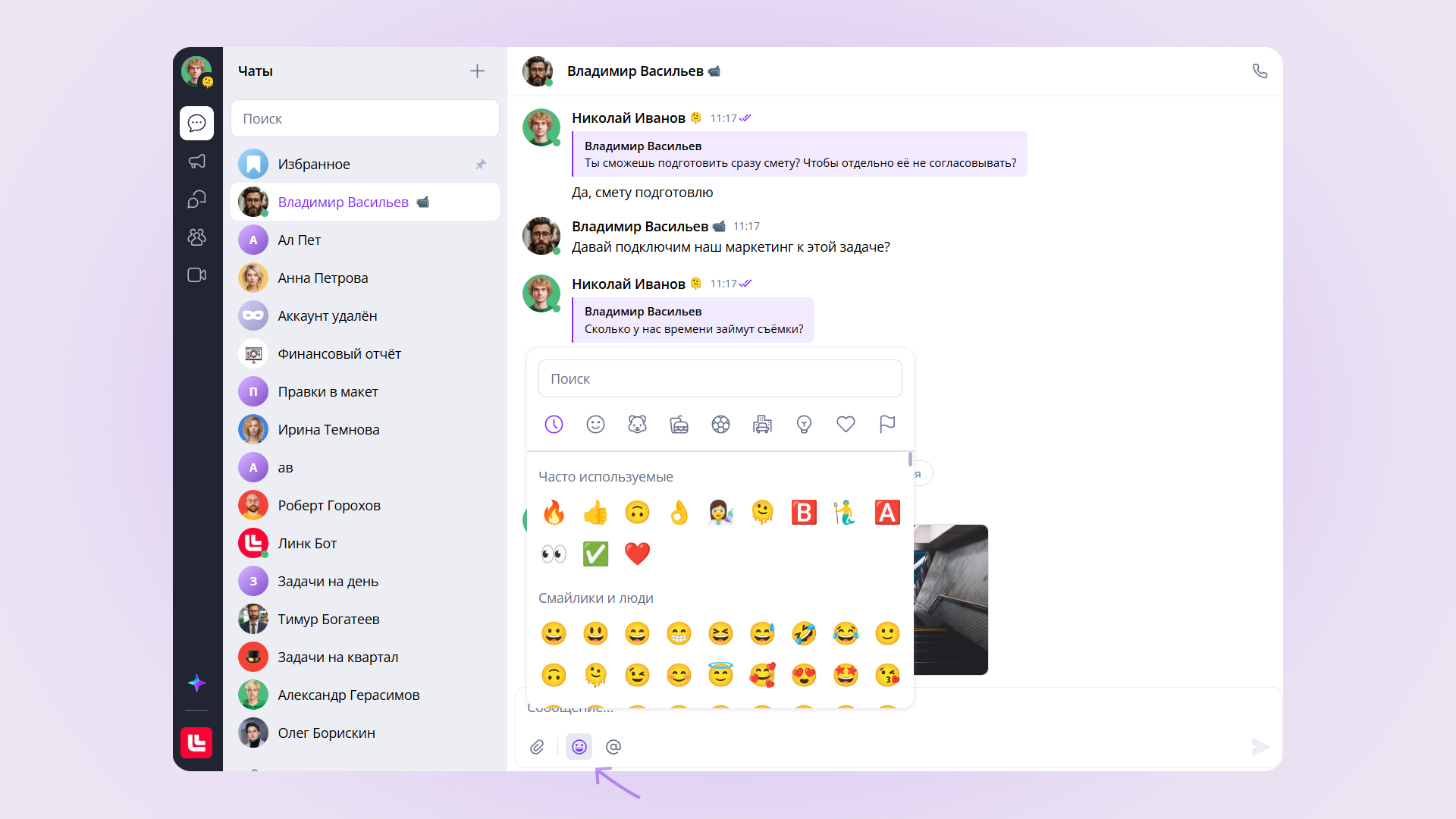
Упоминания
Как сделать: начните вводить никнейм или имя, а после выберите профиль из предложенного варианта.
Вы можете упоминать как отдельных людей в организации, так и команды с помощью групповых тегов.
Подробнее про групповые теги: Команды
Важно: если человека нет в канале, то уведомление ему не придет.
Быстрая клавиша: листать список участников для упоминания можно колесиком мыши или стрелками ↑ ↓ на клавиатуре.
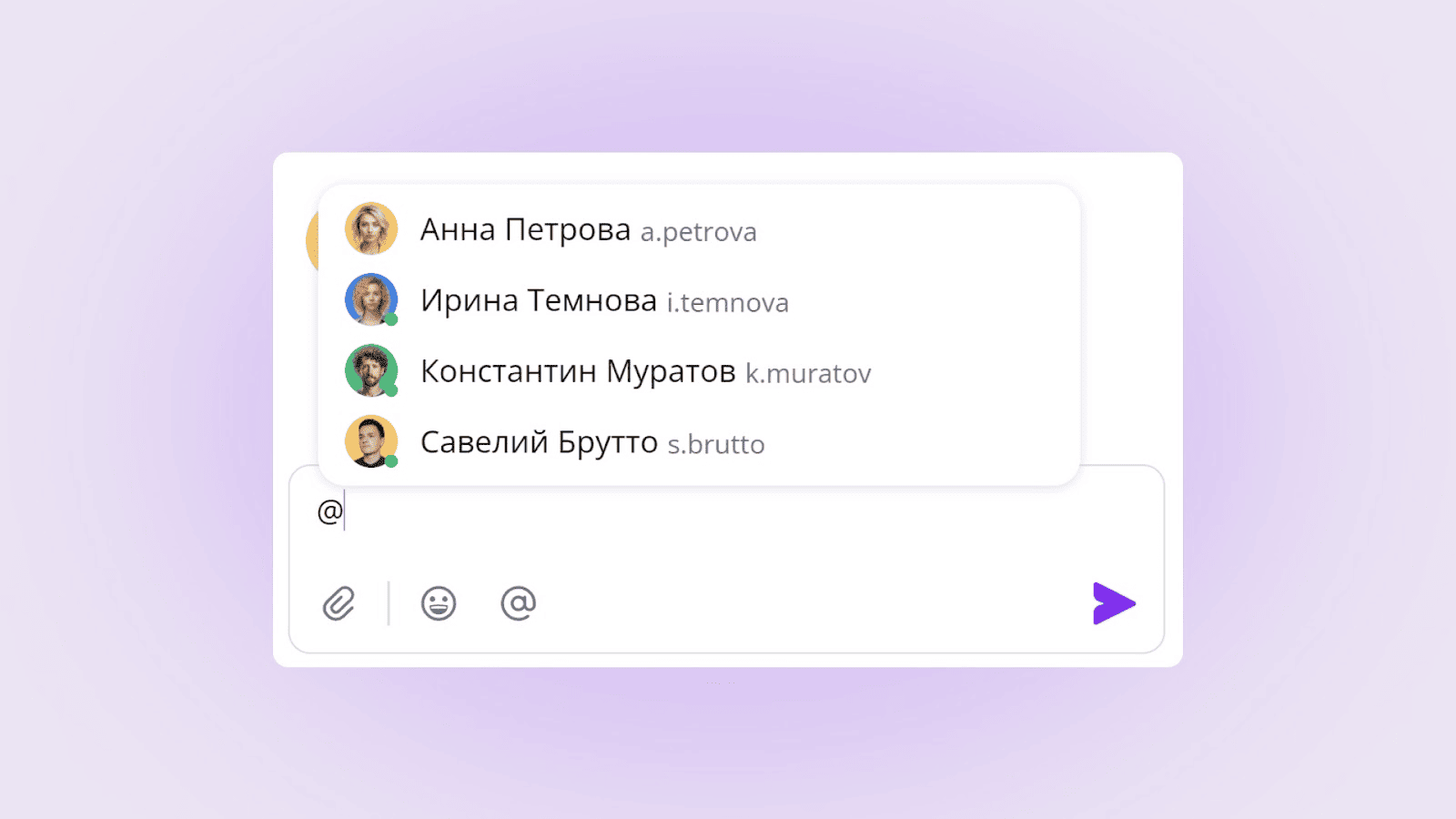
Комментирование
Как сделать: откройте чат, выберите сообщение и нажмите на иконку «Комментировать» рядом с «Больше действий» (⋯).
Начать обсуждение можно под любым сообщением в личном чате или в канале.
Узнать больше: Обсуждения и Как вести диалоги в обсуждениях
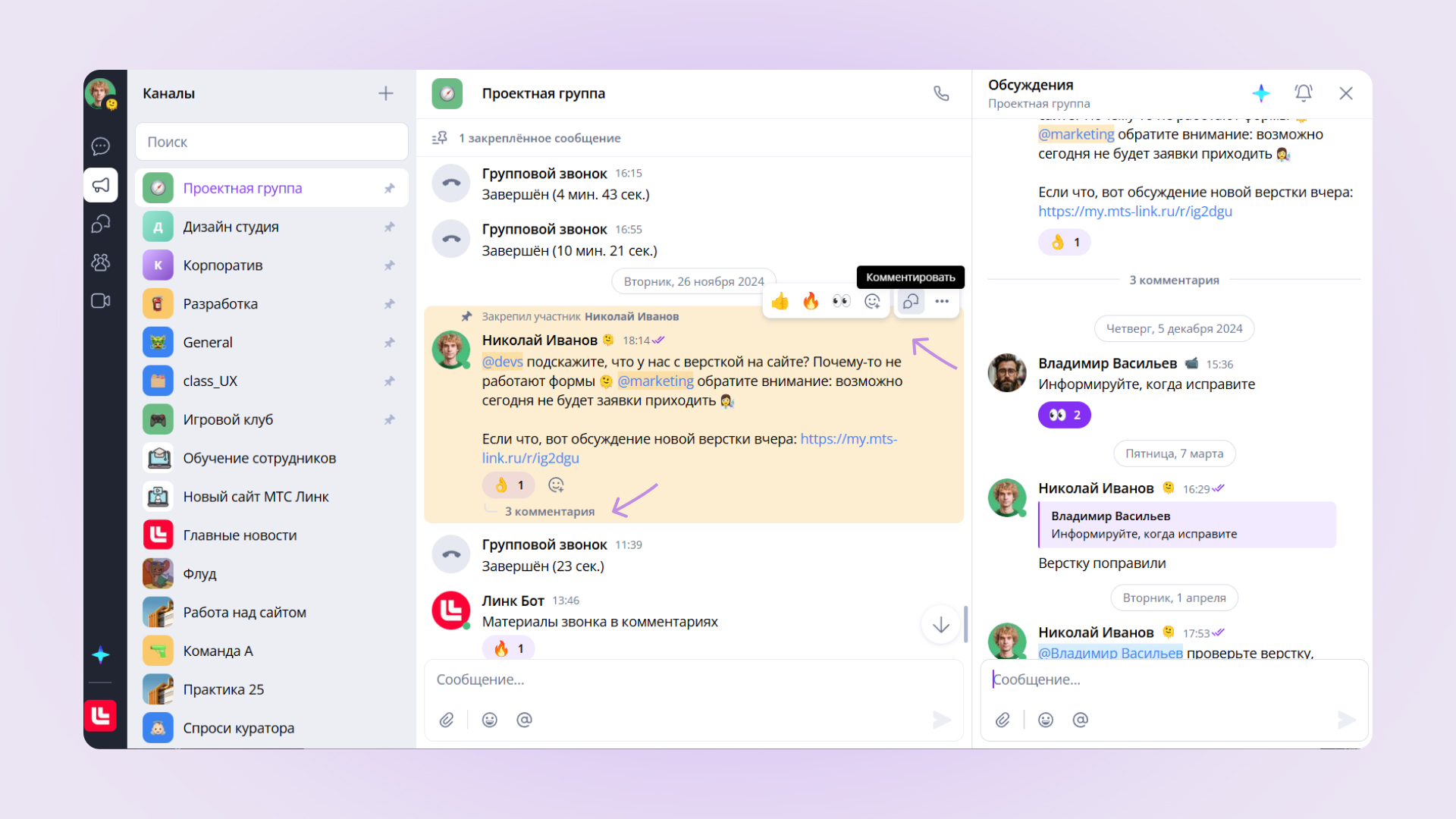
Реакции
Как сделать: откройте чат, выберите сообщение. Нажмите на быструю реакцию 👍 🔥 👀 или «Добавить реакцию», чтобы поставить другую из списка.
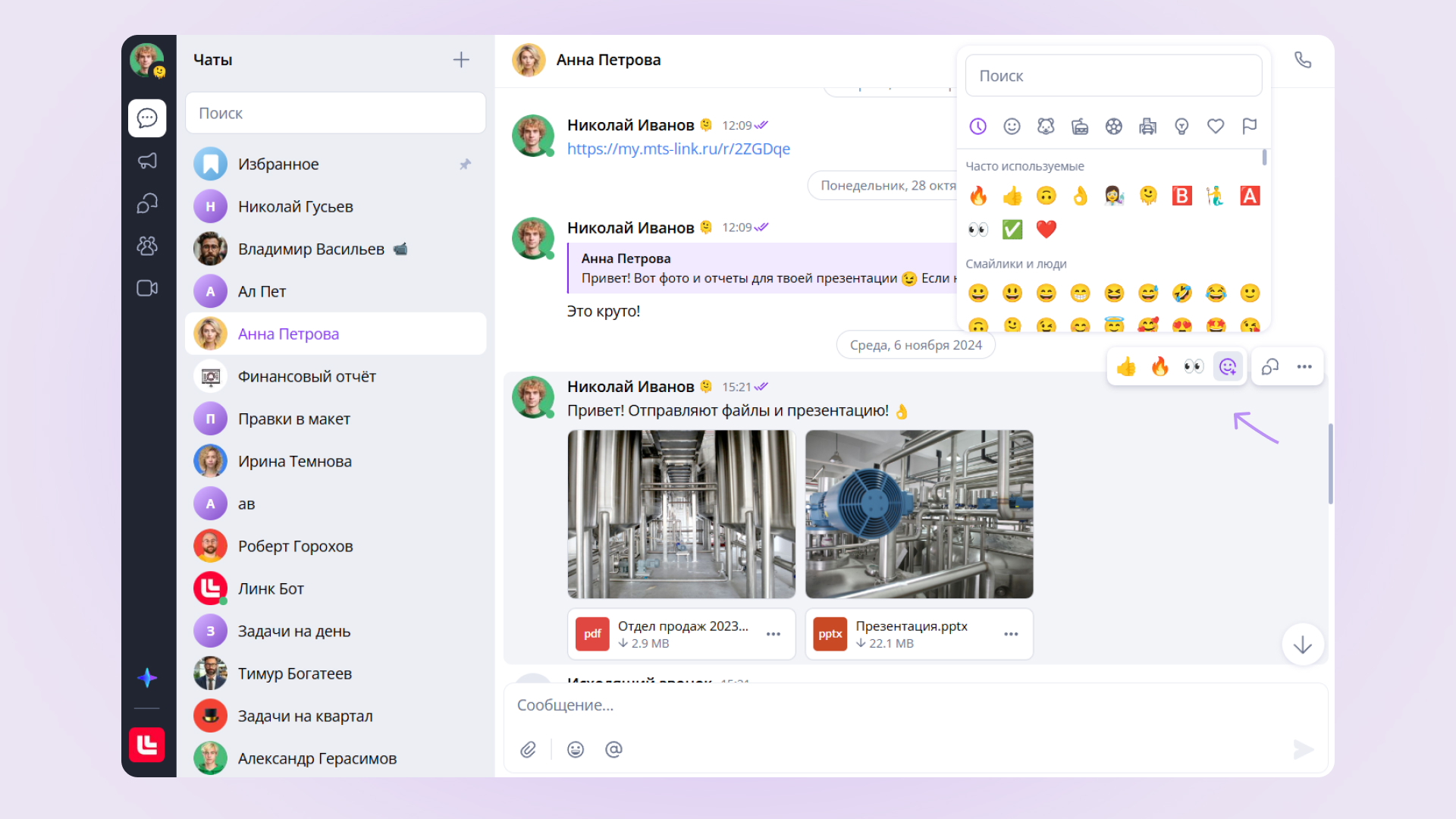
Реакции не анонимные: вы всегда можете посмотреть, кто поставил палец вверх, сердце или огонек под сообщением.
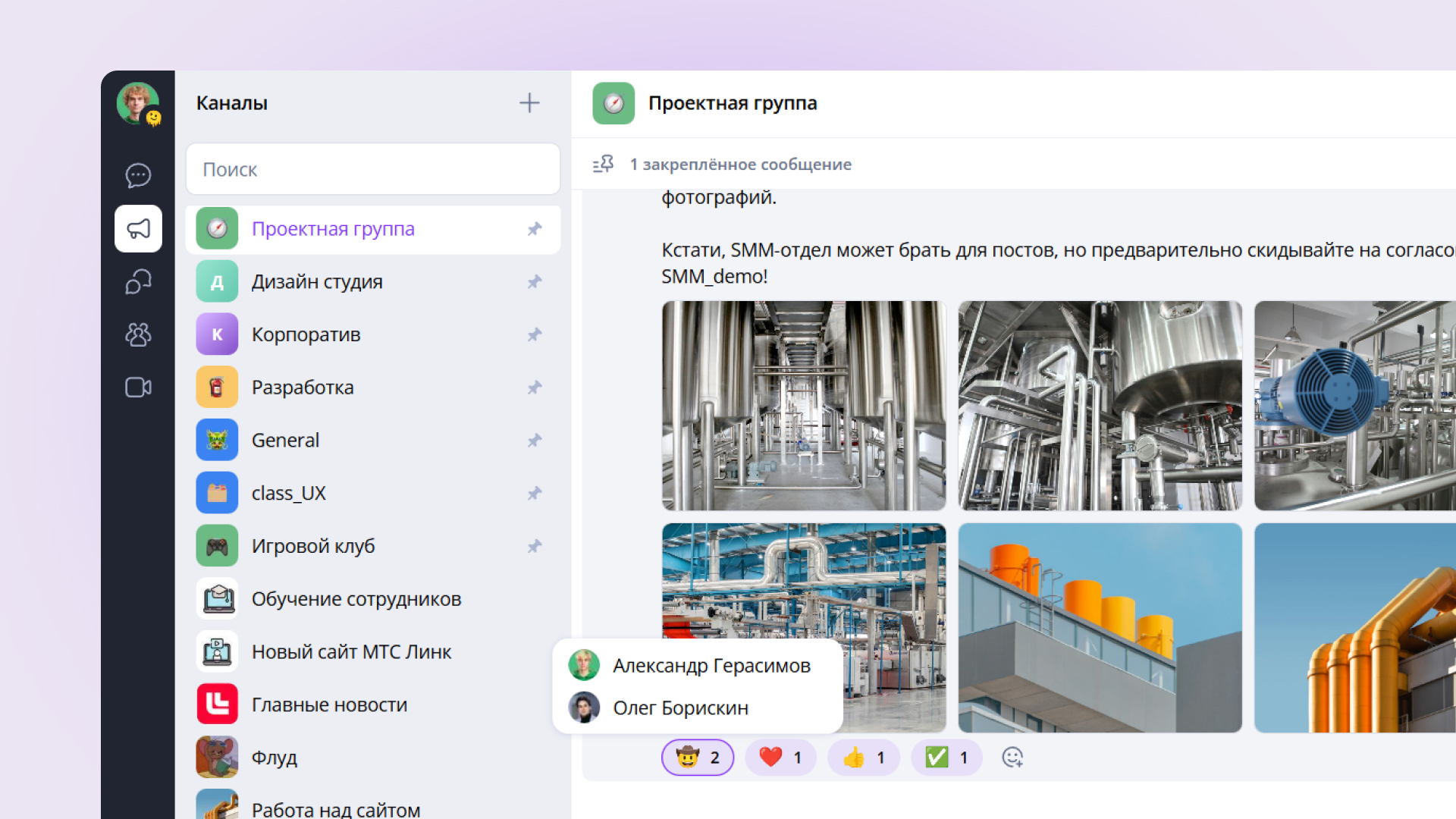
Пересылка сообщений
Как сделать: откройте чат, выберите нужное сообщение и нажмите на «Больше действий» (⋯). В открывшемся окне выберите «Переслать»
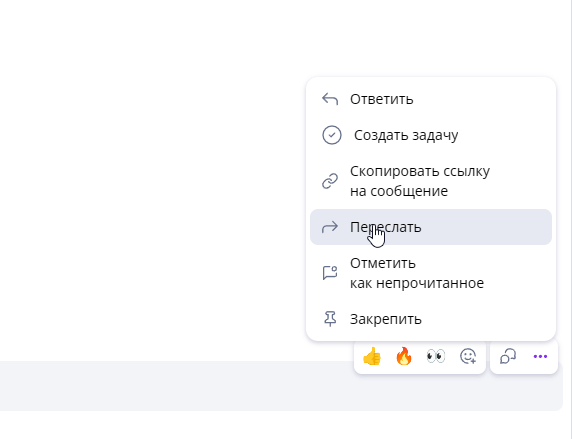
Далее выберите канал или пользователя, которому вы хотите переслать сообщение
Смотрите также: Фишки и лайфхаки, Горячие клавиши
